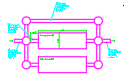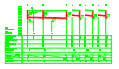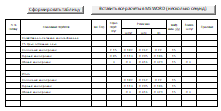Вы здесь
Как начать писать макросы в MS Excel 2007
 Статья предназначена для людей, которые хотят научиться писать программы на встроенном в Excel Visual Basic (VBA), но абсолютно не знают что это такое.
Статья предназначена для людей, которые хотят научиться писать программы на встроенном в Excel Visual Basic (VBA), но абсолютно не знают что это такое.
Для начала - несколько слов о том, зачем это нужно. Средство VBA в MS Excel, представляет нам универсальный инструмент для быстрого и точного решения любых индивидуальных пользовательских задач в MS Excel. Можно конечно использовать и встроенные в MS Excel функции которых великое множество, однако они далеко не всегда решают поставленную задачу.
Итак, создадим для примера простейшую программу. Будем использовать MS Excel 2007. Откройте MS Excel, нажмите "сохранить как" и сохраните файл Вашей программы нажав "Книга ексель с поддержкой макросов".

Далее необходимо включить вкладку "Разработчик". Для этого нажимаем "Параметры Excel" 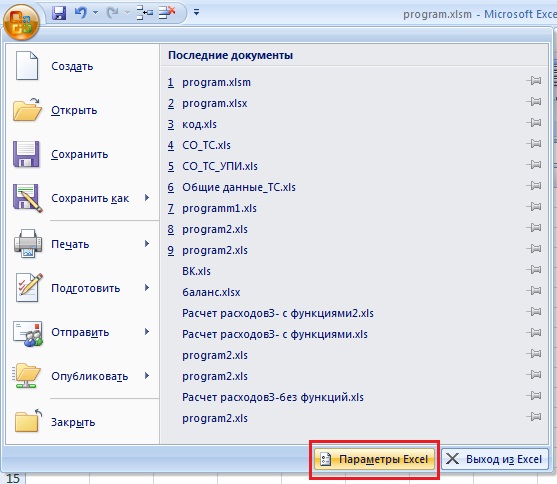
Ставим галочку на "Показывать вкладку "Разработчик" на ленте"
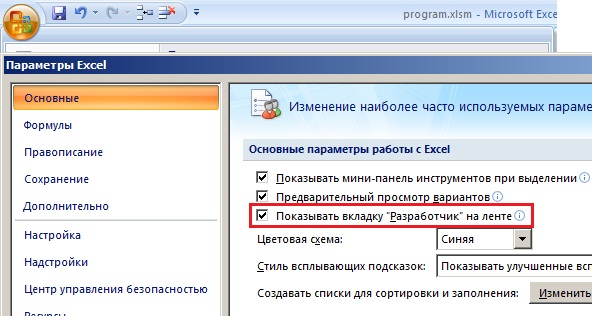
После этого на ленте, в верху листа Excel, появится вкладка "Разработчик", которая содержит в себе инструменты для создания VBA макросов.
Представим себе небольшую задачу - допустим мы имеем 2 числа, нам необходимо их сложить и по полученной сумме получить значение из нашей таблицы.
Поставим в ячейки Листа1 следующие значения:
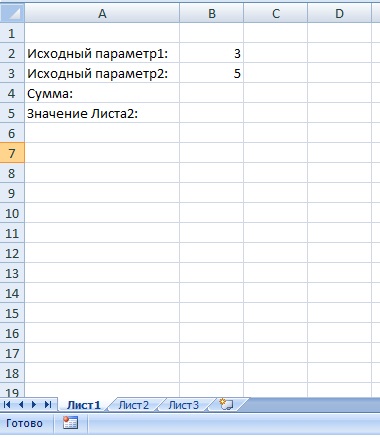
на Листе2 заполним ячейки, создав таблицу из 2 столбцов
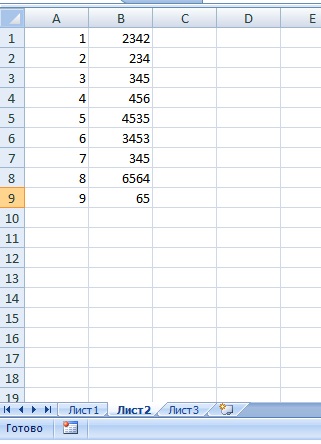
Далее перейдем на Лист1, нажмем на вкладку "Разработчик", "Вставить", на ней выберем кнопку 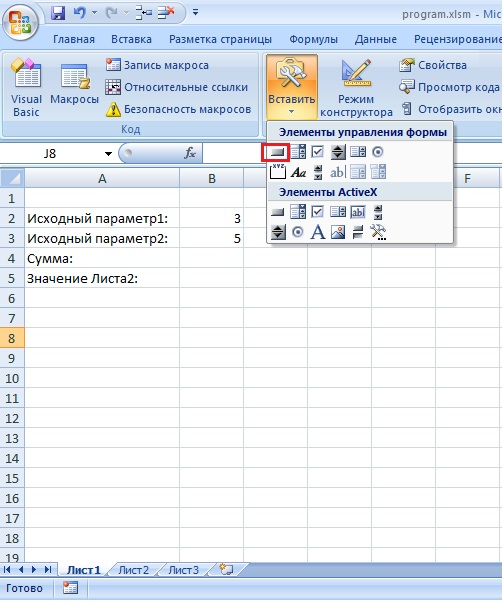
и нарисуем кнопку на Листе1, после чего сразу появится окно "Назначить макрос объекту", в котором выбираем "Создать" 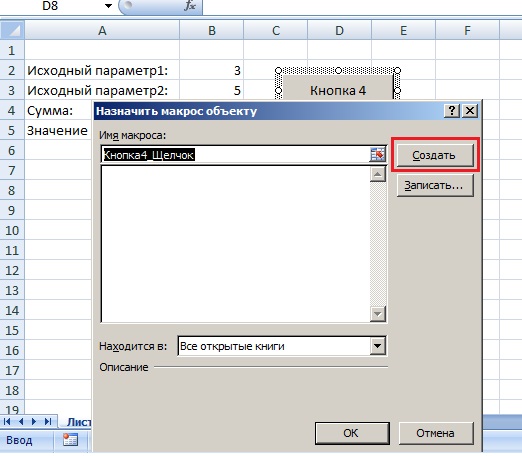
После этого откроется редактор Visual Basic, и автоматически напишется наименование процедуры, которая будет выполняться при нажатии кнопки. Под названием процедуры впишем следующий код:
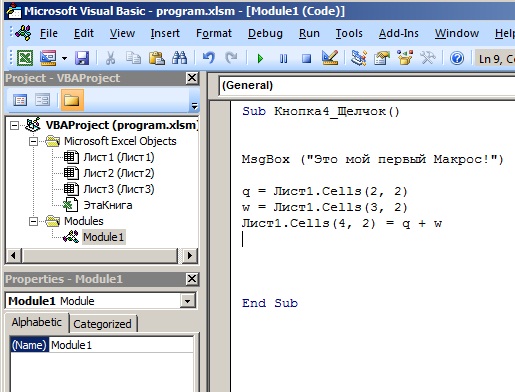
Код выполнит следующие действия:
- MsgBox ("Это мой первый Макрос!") - сообщение
- Переменной q присваивается значение ячейки на Листе1, с координатами 2 строка, 2 столбец
- Переменной w присваивается значение ячейки на Листе1, с координатами 3 строка, 2 столбец
- В ячейку на Листе1, с координатами 4 строка, 2 столбец, записывается сумма q+w
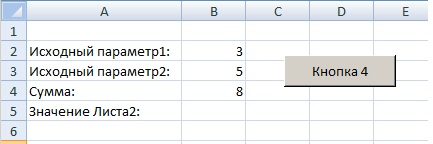
Далее получим значение столбца В из Листа2, которое расположено на той же строке где значение нашей суммы совпадает с значением столбца А.
Введем следующий код:
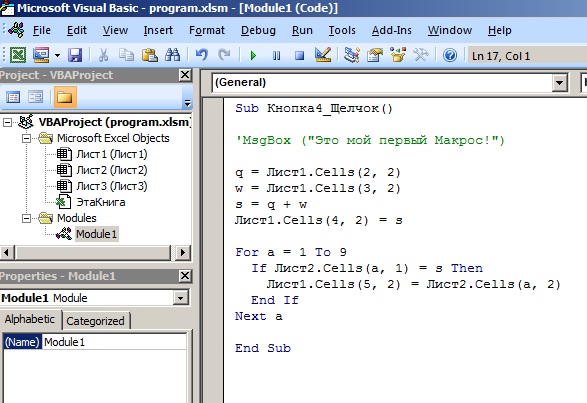
и получим при нажатии на кнопку следующий результат:
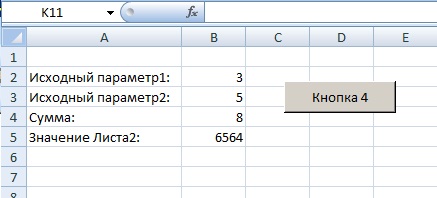
из результата видно что макрос подобрал число из таблицы на Листе2 в соответствии с нашей суммой.
Не буду вдаваться в подробности этого хитрого кода, так как цель данной статьи - начать писать макросы. Для VBA в интернете есть масса ресурсов, с примерами и разъяснениями, хотя для автоматизации расчетов вполне хватит объема информации в справке.
Таким образом с помощью VBA возможно автоматизировать расчет любой сложности и последовательности. Справочные таблицы можно копировать из различной литературы на отдельные листы Excel и писать последовательный расчет с кнопками.
Ctrl+P -печать
Ctrl+D - в закладки
Ctrl+S - сохранить